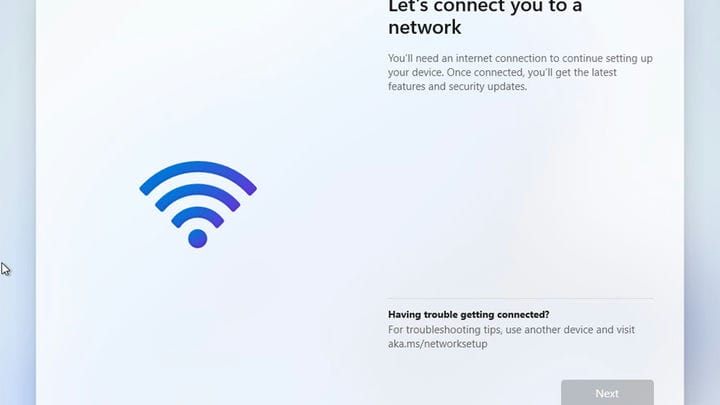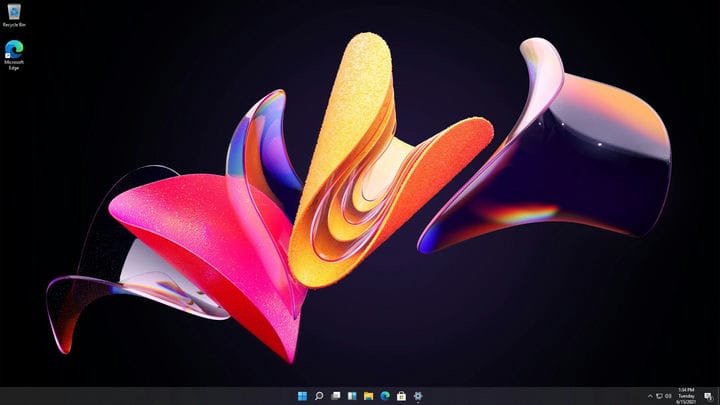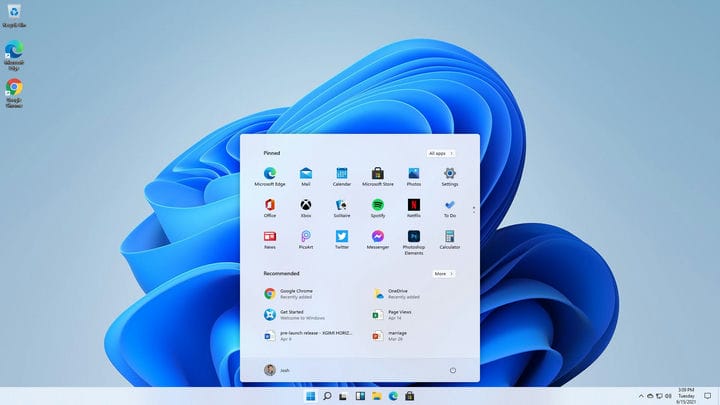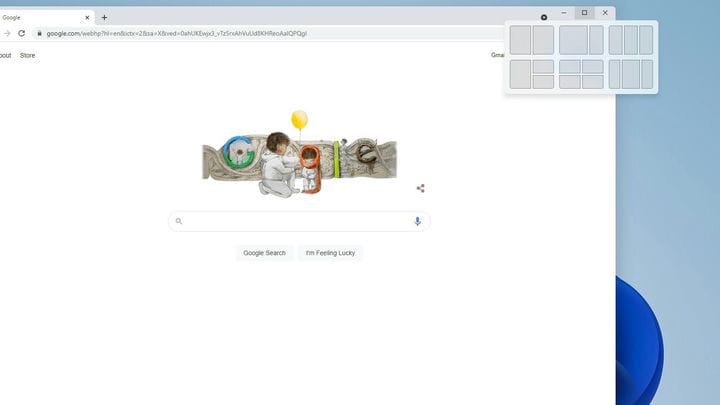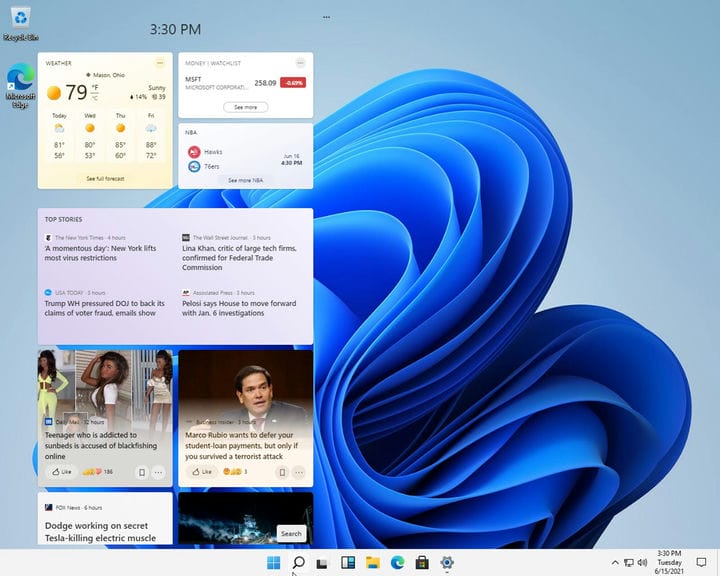Pratique avec Windows 11 : un Windows 10 légèrement dépouillé
Peu de temps après l’apparition en ligne d’images divulguées d’une version de Windows 11, nous avons réussi à mettre la main sur une copie de travail du système d’exploitation. C’est exact; nous avons installé Windows 11 — dans une machine virtuelle. Nous ne sommes pas totalement fous. Et prêt ou pas, nous avons les premières impressions d’un système d’exploitation clairement inachevé.
Pas de connexion locale pour les utilisateurs à domicile
Sur Windows 11 Home, la déconnexion du réseau ne vous permettra plus d’accéder aux comptes locaux.
J’ai configuré Windows 11 de deux manières différentes. En utilisant d’abord l’option Standard Windows 11 Home, puis plus tard Windows 11 Pro. Lors de ma configuration initiale de Windows 11 Home, j’ai rencontré un changement surprenant: Microsoft oblige les utilisateurs Home à se connecter avec un compte Microsoft en ligne dans cette édition de Windows. Même des astuces comme la déconnexion du réseau n’ont pas fonctionné. Cela vous laisse simplement bloqué sur un écran exigeant une connexion Internet.
Hélas, les utilisateurs à domicile doivent utiliser un compte Microsoft en ligne. Au moins dans cette copie, cependant, les choses pourraient toujours changer. Mais s’ils ne le font pas et que vous voulez un compte local, vous devrez passer à Windows 11 Pro. La plupart des ordinateurs portables et des ordinateurs pré-construits ont tendance à être livrés avec l’édition "Home" de Windows, il sera donc intéressant de voir si Microsoft tient la ligne.
Et en ce qui concerne l’activation, j’ai réussi à activer Windows 11 avec une clé Windows 7 et Windows 8.1. C’est un signe encourageant pour la mise à niveau des utilisateurs.
Nouvelle apparence de la barre des tâches, avec des options nouvelles mais limitées
Démarrez Windows 11 et le changement le plus évident vous frappera tout de suite. Les boutons de la barre des tâches ont été déplacés. Maintenant, vous les trouverez au centre, évoquant un look plus "mobile OS" pour être généreux, ou peut-être un Chrome OS et macOS semblent moins généreux.
Après avoir fouillé dans divers paramètres, j’ai de bonnes nouvelles. Vous pouvez déplacer les boutons de la barre des tâches vers la gauche si vous préférez. Et quelques mauvaises nouvelles. Si vous préférez garder toute votre barre des tâches sur le côté de l’écran, peut-être parce que vous avez un moniteur ultra large, cette option semble avoir disparu.
Comme avec Windows 10, vous trouverez des options de thème sombre dans les paramètres ainsi que plusieurs fonds d’écran préchargés. Dans l’ensemble, le nouveau look ressemble à un tas de vernis modernes, tout comme les nouveaux effets sonores, que je qualifierais de pétillants. C’est jusqu’à ce qu’un petit problème les fasse sonner pour toujours, et je dois redémarrer le système d’exploitation pour sauver mes oreilles. C’est, les amis, une construction inachevée, et ça se voit.
Vous vous souvenez des Live Tiles? Les tuiles carrées et rectangulaires que Microsoft a introduites sur Windows Phone, puis apportées à Windows 8. Sur Windows Phone, les Live Tiles ont été une révélation. Honnêtement, je les ai beaucoup aimés. Sur Windows 8, ils étaient une abomination. Tout le monde les détestait, même ce fan de Windows Phone.
Une partie du problème était l’insistance de Windows 8 à rendre l’écran de démarrage en plein écran (comme son nom l’indique). Windows 8.1 a essayé de résoudre ce problème avec une meilleure prise en charge du bureau, et la tendance s’est poursuivie jusqu’à Windows 10. Mais avec Windows 11, les Live Tiles ont disparu. Il en va de même pour le menu de démarrage "connecté" qui touche la barre des tâches.
Maintenant, c’est un rectangle flottant qui sert presque de sa propre fenêtre. Si vous déplacez les icônes de la barre des tâches vers la gauche, vous obtiendrez quelque chose d’un peu plus familier. Mais même encore, le menu Démarrer est maintenant un mélange d’"applications épinglées" et de fichiers et dossiers recommandés. Si vous souhaitez accéder à toutes vos applications, vous devrez cliquer dessus.
Le nouveau look est lié à la controverse. Certaines personnes vont le détester, j’en suis sûr. Et le mieux que vous puissiez faire est de déplacer les choses vers la gauche. Ce ne sera pas la même chose et je ne trouve aucune option pour personnaliser le menu Démarrer, du moins pas encore. Une autre nouveauté? Coins arrondis sur toutes les fenêtres, du menu Démarrer aux programmes que vous installez.
Nouvelles et meilleures options d’accrochage Windows
Une chose que Windows a toujours bien faite est, eh bien, Windows. Plus précisément, les fonctionnalités Snap ont été introduites pour la première fois dans Windows 7. Et bien que la fonctionnalité Shake-to-minimize ait disparu avec Windows 10, je suis heureux de dire que les fonctionnalités Snap bénéficient en fait d’améliorations dans Windows 11.
Dans Windows 10, si vous faites glisser une fenêtre vers un coin, vous obtiendrez une bordure faible et difficile à voir qui suggère comment votre fenêtre se remodèlera lorsque vous lâcherez prise. Dans Windows 11, cela se transforme en une bordure sombre plus facile à voir. C’est une amélioration subtile mais bienvenue.
Vous trouverez également une toute nouvelle fonctionnalité intégrée aux boutons de maximisation de Windows 11. Ouvrez un programme, qu’il s’agisse de Chrome (bien sûr, j’ai téléchargé Chrome) ou de l’Explorateur de fichiers, et cliquez avec le bouton droit sur le bouton Agrandir. Vous trouverez maintenant de nouvelles options d’accrochage avec un diagramme montrant où se retrouvera n’importe quelle fenêtre. Cliquez sur un, et il déplace votre fenêtre. Et, bien sûr, Windows affichera une option pour casser une deuxième fenêtre.
La nouvelle fonctionnalité de diagramme de boutons a même un dimensionnement Snap supplémentaire que Windows 10 n’avait pas. C’est une sorte de schéma "2/3 de l’écran pour une fenêtre et 1/3 pour l’autre fenêtre". J’aime ça parce que moitié-moitié n’est pas toujours mieux.
Le widget "Actualités et centres d’intérêt" est rétrogradé
Windows 10 vient de commencer à déployer un nouveau widget " Actualités et centres d’intérêt ", et nous avons déjà des scrupules à le faire, mais d’une manière ou d’une autre, la version de Windows 11 semble pire. Il est intégré dès la sortie de la porte de départ, mais en accord avec ce nouveau look "d’appareil quelque peu mobile", les bordures et les arrière-plans ont disparu.
Au lieu de cela, les nouvelles flottent et jonchent l’endroit. C’est quand ce n’est pas cassé. Ai-je mentionné qu’il s’agit d’une version divulguée et inachevée? Oui, tout ne fonctionne pas. À peu près à mi-chemin des tests, les histoires ont disparu, et soudain la fenêtre du widget a gagné en arrière-plan. J’ai le sentiment que ce widget verra beaucoup de changements avant la version finale.
Surtout le même
Si vous voulez savoir la chose la plus importante que j’ai remarquée au cours de mes quelques heures avec Windows 11, ce sont toutes les choses qui n’ont pas changé. Commencez à creuser et vous verrez que tout est essentiellement le même. Le panneau de configuration est le même, et le panneau de contrôle aussi. Parce que, bien sûr, nous devons encore faire face à la fois à une interface utilisateur de paramètres moderne et à un panneau de contrôle vieillissant.
L’explorateur de fichiers ne voit pas beaucoup de changement, pas plus que les bureaux virtuels. Hélas, le centre de notification d’action est exactement le même, ce qui signifie qu’il sera pratiquement inutile. Et les notifications de bureau n’ont pas changé non plus. Fondamentalement, Windows 11 ressemble à Windows 10 mais avec un bureau skinné. Une fois que vous avez dépassé le choc initial des changements de la barre des tâches et du menu Démarrer, il est difficile de trouver d’autres différences.
Et c’est peut-être pour le mieux. Bien sûr, il est tentant de vouloir une refonte géante ; après tout, c’est Windows 11, pas Windows 10.5. Mais en fin de compte, au moins quelques modifications mineures de l’apparence principale pourraient éviter un autre fiasco de Windows 8.
Peut-être.